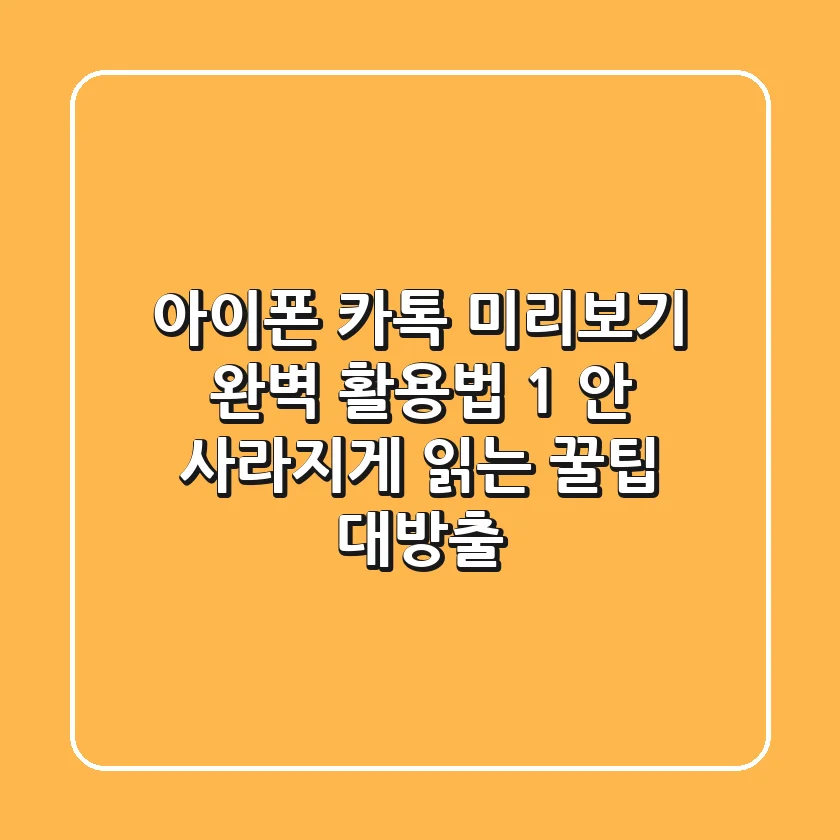
안녕하세요, 여러분! 혹시 아이폰 쓰시는 분들 중에 “카톡 1은 없애고 싶은데 내용은 궁금해 죽겠고, 그렇다고 덜컥 들어가긴 싫고…” 이런 딜레마에 빠져본 적, 다들 한 번쯤 있지 않으신가요? 솔직히 저도 엄청 자주 그래요! 특히 답장하기 곤란한 메시지거나, 급하게 확인해야 할 정보가 있을 때 진짜 답답하잖아요. 그래서 오늘은 제가 그 고민을 깔끔하게 해결해 드릴 아이폰 카톡 미리보기 완벽 활용법을 들고 왔습니다! 1 안 사라지게 읽는 방법부터 설정 꿀팁까지, 지금부터 꼼꼼하게 알려드릴게요.
이 글만 따라오시면 더 이상 카톡 알림 때문에 스트레스받을 일 없을 거예요! 진짜루~ 그럼 지금부터 시작해볼까요? 레고 레고!
아이폰 카톡 미리보기, 왜 써야 할까요?
아이폰 카톡 미리보기 기능, 단순히 ‘알림 보여주는 거 아니야?’라고 생각하면 완전 오산! 이걸 제대로 활용하면 진짜 삶의 질이 달라진다니까요? 특히 우리처럼 바쁜 현대인들에게는 시간 절약은 물론, 프라이버시 보호까지 해주는 아주 스마트한 기능이랍니다. 제가 왜 이렇게 극찬하는지, 지금부터 그 이유를 조목조목 파헤쳐 드릴게요!
- ⚡️ 즉각적인 정보 확인: 잠금 화면에서 알림을 열 필요 없이 바로 메시지 내용을 확인할 수 있다는 거! 급한 연락이나 중요한 정보는 순식간에 캐치할 수 있죠.
- 🔒 프라이버시 보호: 알림 내용을 숨길 수 있어서, 공공장소나 친구들 앞에서 민감한 내용을 노출할 걱정은 이제 No! No!
- ⏱️ 시간 절약: 카톡 앱을 껐다 켰다 하는 번거로움 없이 메시지를 쓱 확인할 수 있으니, 얼마나 효율적인지! 특히 수업 중이나 회의 중에 몰래 카톡 확인해야 할 때, 진짜 유용하겠죠? (🤫쉿!)
솔직히 말해서, 아이폰 카톡 미리보기 기능을 알고 나서 제 디지털 라이프는 180도 달라졌다고 해도 과언이 아니에요. 여러분도 이 편리함을 꼭 느껴보셨으면 좋겠어요!
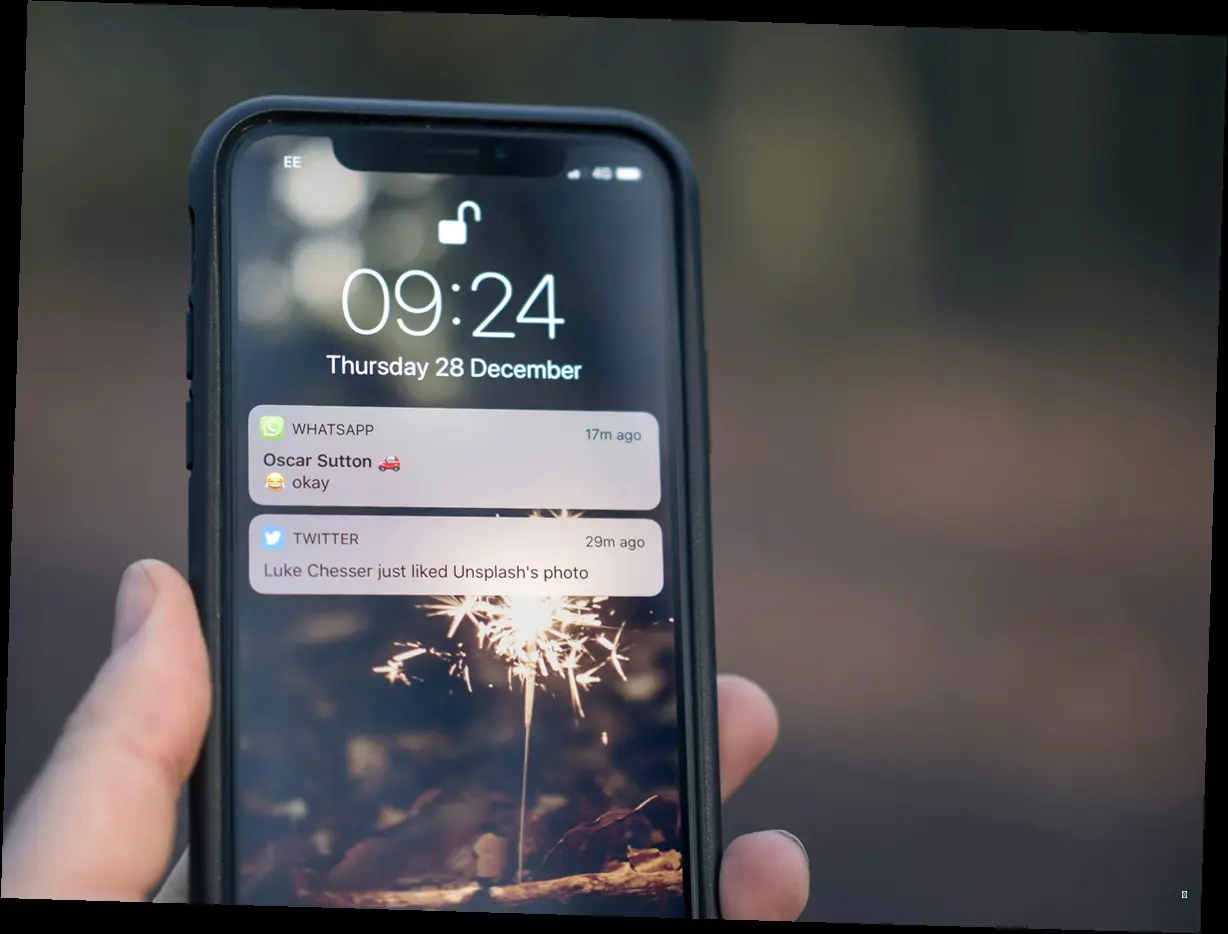
내 손에 착! 아이폰 카톡 미리보기 설정법 A to Z
자, 이제 아이폰 카톡 미리보기 설정하는 방법을 알아볼까요? “에이, 그거 쉬운 거 아니야?”라고 생각하실 수도 있지만, 숨겨진 꿀팁들이 숨어있다는 사실! 지금부터 제가 알려드리는 대로만 따라 하시면, 완벽하게 설정하실 수 있을 거예요.
| 단계 | 설정 방법 | 꿀팁 |
|---|---|---|
| 1 | 아이폰 설정 열기: 홈 화면에서 [설정] 앱을 찾아 실행! | 🔍 톱니바퀴 모양 아이콘, 다들 아시죠? |
| 2 | 알림 메뉴 선택: 스크롤을 내려 [알림] 메뉴를 선택하고, 개수, 스택, 목록 중 하나 지정합니다. 아래 목록에서 카카오톡을 찾아 클릭! | 🔔 알림 스타일은 취향에 따라 선택하세요! |
| 3 | 미리보기 활성화: “미리보기 표시” 옵션에서 “항상”을 선택합니다. 잠금 화면, 알림 센터, 배너 모두 활성화하면 어디서든 메시지 확인 가능! | ✨ “항상”으로 설정해야 1 안 사라지게 읽을 수 있다는 점, 잊지 마세요! |
| 4 | 내용 숨기기 옵션 조정: 필요에 따라 “미리보기 내용 숨기기” 옵션을 켜면 알림에 발신자만 표시되고 내용은 숨길 수 있습니다. | 🎭 프라이버시가 중요하다면 “미리보기 내용 숨기기”를 ON! |
설정 후에도 알림이 제대로 표시되지 않는다면, 카카오톡 앱 내 설정에서 알림 관련 옵션을 확인해 보세요! 그래도 안 된다면… 댓글로 문의해주세요! 제가 아는 선에서 최대한 도와드릴게요 😉
상황별 맞춤! 카톡 미리보기 활용법
아이폰 카톡 미리보기, 그냥 켜놓기만 한다고 끝이 아니죠! 상황에 따라 다르게 활용해야 그 진가를 발휘한다는 말씀! 제가 지금부터 상황별 맞춤 활용법을 소개해 드릴게요.
업무 중 몰래 카톡 확인하기
회의 중이나 업무 중, 급한 카톡이 왔을 때! 잠금 화면에서 살짝 훑어보고, 중요도에 따라 답장 우선순위를 결정하세요. 방해금지 모드와 함께 사용하면 더욱 효과적!
쇼핑 꿀딜 캐치하기
특가 알림 채널의 메시지를 미리보기로 빠르게 확인! 할인 정보를 놓치지 않고 득템 찬스를 잡으세요! 저도 이 방법으로 맨날 득템한다구요 😉
친구들과의 비밀 대화 엿보기
음… 이건 좀 위험한가? 😅 암튼, 친구들과의 톡방에서 어떤 이야기가 오가는지 궁금할 때, 미리보기로 살짝 엿볼 수 있다는 거! (너무 자주 엿보면 안 돼요!)
미리보기로 메시지를 확인하면, 카톡 메시지가 자동 삭제되지 않고 쌓이기 때문에 나중에 다시 읽을 수 있다는 장점도 있다는 사실! 하지만, 긴 문장이나 이미지는 축소되어 보일 수 있으니 참고하세요!
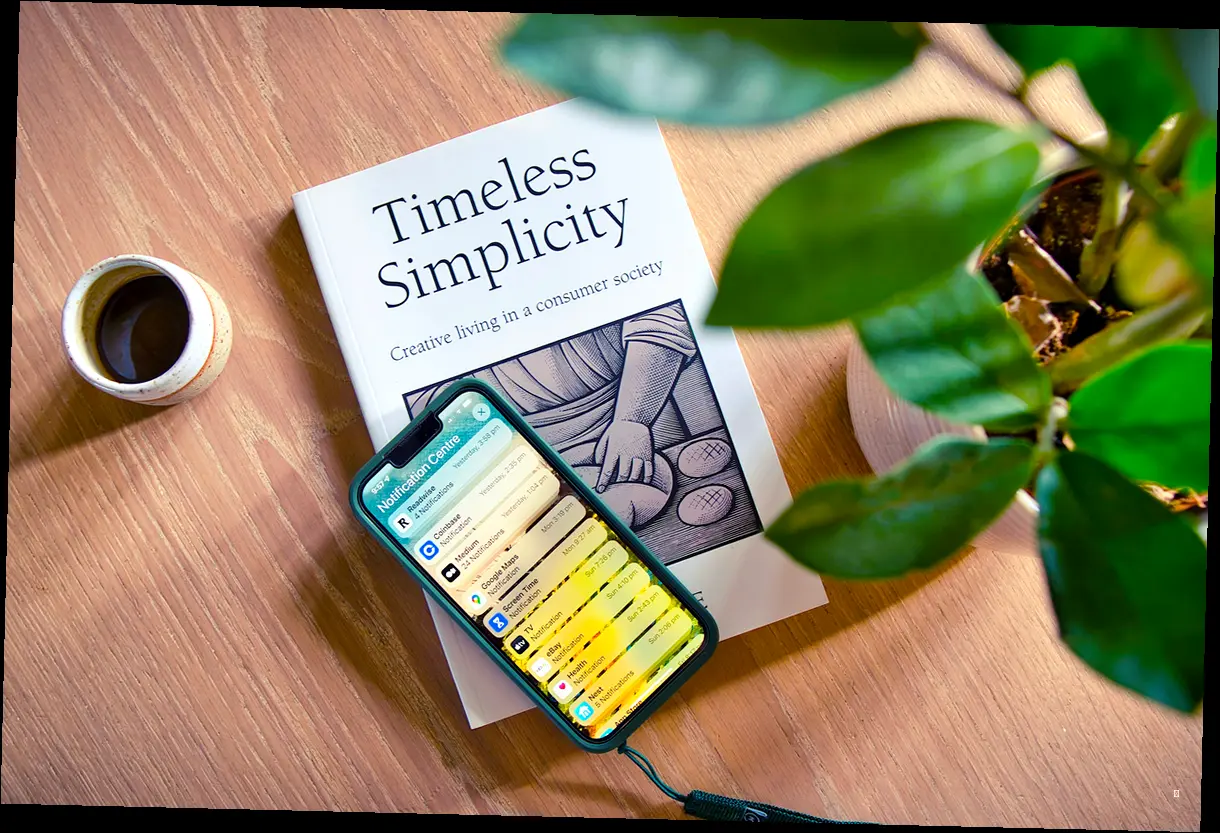
앗! 이런 문제가? 미리보기 문제 해결 Q&A
아이폰 카톡 미리보기를 사용하다 보면, 가끔 예상치 못한 문제들이 발생하기도 하죠. “미리보기가 갑자기 안 돼요!”, “내용이 안 보이고 발신자만 떠요!” 하는 분들, 걱정 마세요! 제가 해결 방법을 알려드릴게요.
- 🤔 문제 1: 미리보기가 작동하지 않아요!
- 💡 해결 방법: 아이폰 설정 > 알림 > 카카오톡에서 모든 알림 옵션이 활성화되어 있는지 확인하세요. (알림 센터 설정 확인, 앱 권한 재설정)
- 🤔 문제 2: 내용이 보이지 않고 발신자만 뜹니다.
- 💡 해결 방법: “미리보기 내용 숨기기” 옵션이 켜져 있는지 확인하고, 필요에 따라 끄세요.
- 🤔 문제 3: 알림이 너무 많이 와서 귀찮아요.
- 💡 해결 방법: 특정 대화방의 알림만 끄거나, 중요하지 않은 채팅방은 ‘알림 끄기’ 기능을 활용하세요.
만약 위 방법으로도 해결이 안 된다면… 음… 카톡 앱을 삭제했다가 다시 설치해보는 방법도 있답니다. 그래도 안 되면… 저도 모르겠어요 😂 (죄송)
미리보기 설정, 나에게 딱 맞게 커스터마이징하기
아이폰 카톡 미리보기 설정, 기본 설정도 좋지만, 나에게 딱 맞게 커스터마이징하면 더욱 편리하게 사용할 수 있다는 사실! 어떤 점들을 조절할 수 있는지, 지금부터 자세히 알아볼까요?
알림 표시 방식: 간단하게? 상세하게?
미리보기 내용을 얼마나 자세하게 보여줄지 선택할 수 있어요. 간단하게 발신자 이름만 보여줄 수도 있고, 메시지 내용까지 상세하게 보여줄 수도 있죠.
보안 레벨: 프라이버시를 얼마나 중요하게 생각하세요?
미리보기 내용 숨기기 기능을 활용하면, 잠금 화면에서 메시지 내용을 숨길 수 있어요. 공공장소에서 프라이버시를 보호하고 싶다면, 이 기능을 꼭 활용하세요!
배터리 소모량: 얼마나 절약하고 싶으세요?
미리보기 기능을 많이 사용하면 배터리 소모량이 늘어날 수 있다는 사실! 배터리 절약을 위해, 필요할 때만 미리보기 기능을 켜두는 것도 좋은 방법이에요.
이 모든 설정, 나에게 딱 맞게 조절해서 스마트하게 카톡을 사용해보세요! 😉
마무리하며…
자, 이렇게 아이폰 카톡 미리보기의 모든 것을 알아보았는데요, 어떠셨나요? 이제 여러분도 카톡 알림 때문에 스트레스받지 않고, 스마트하게 대처할 수 있겠죠? 솔직히 처음에는 설정이 좀 복잡하게 느껴질 수도 있지만, 한번 익숙해지면 진짜 편리하다는 거!
특히 유튜브 프리미엄 같은 특가 정보도 놓치지 않고, 업무 효율도 높일 수 있다니, 이 얼마나 꿀팁인가요! 앞으로는 아이폰 카톡 미리보기 기능을 적극 활용해서, 더욱 편리하고 스마트한 디지털 라이프를 즐기시길 바랄게요!
다음에는 더 유용한 아이폰 꿀팁으로 돌아올게요! 그때까지 안녕~! 👋
카톡 미리보기가 안 될 때는 어떻게 해야 하나요?
아이폰 설정 > 알림 > 카카오톡에서 알림이 활성화되어 있는지 확인하고, 카카오톡 앱 내 알림 설정도 확인해보세요.
미리보기 내용 숨기기는 어떻게 설정하나요?
아이폰 설정 > 알림 > 카카오톡 > 미리보기 표시 > ‘안 함’ 또는 ‘잠겨 있을 때만’을 선택하면 됩니다.
특정 채팅방의 알림만 끌 수 있나요?
네, 카카오톡 채팅방 설정에서 ‘알림 끄기’를 선택하면 해당 채팅방의 알림만 끌 수 있습니다.
아이폰 업데이트 후 미리보기가 안 될 때는 어떻게 해야 하나요?
아이폰을 재시동하거나, 카카오톡 앱을 최신 버전으로 업데이트해보세요.
미리보기 설정 후에도 알림이 안 뜨는 경우는?
아이폰의 ‘방해금지 모드’가 켜져 있는지 확인하고, 카카오톡 앱 권한 설정에서 알림 권한이 허용되어 있는지 확인하세요.

안녕! 나는 유트립, SEO와 풀스택 개발을 사랑하는 테크 덕후야! 검색 엔진에서 1등 하는 법을 연구하고, 멋진 웹사이트를 만드는 게 내 일상이야. React, Django, Node.js 같은 도구로 뚝딱뚝딱 코딩하고, Google Analytics로 데이터를 분석하며 인사이트를 찾아내지. 이 블로그에선 SEO 꿀팁, 개발 비하인드, 그리고 디지털 마케팅 이야기를 쉽고 재밌게 풀어볼게. 같이 성장하자!
